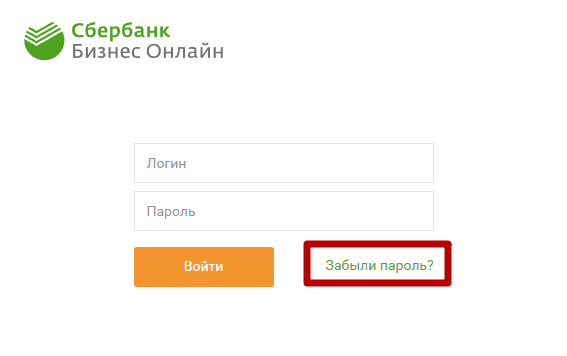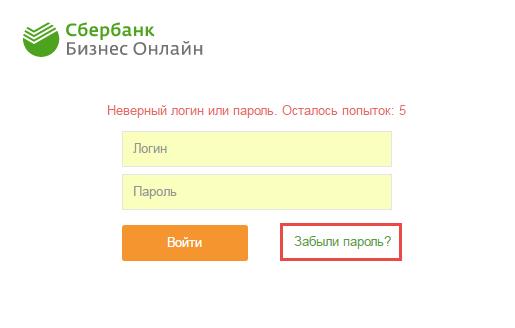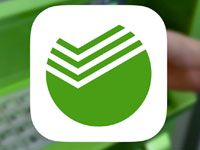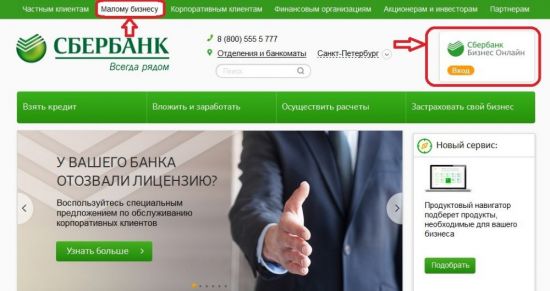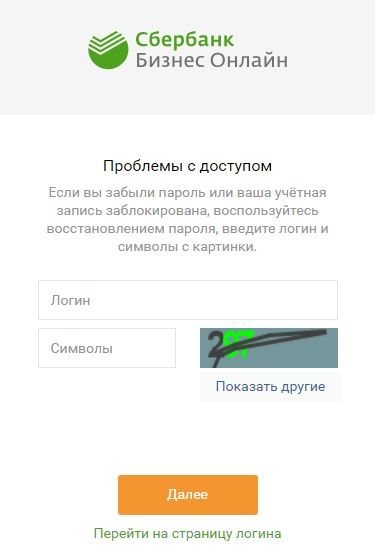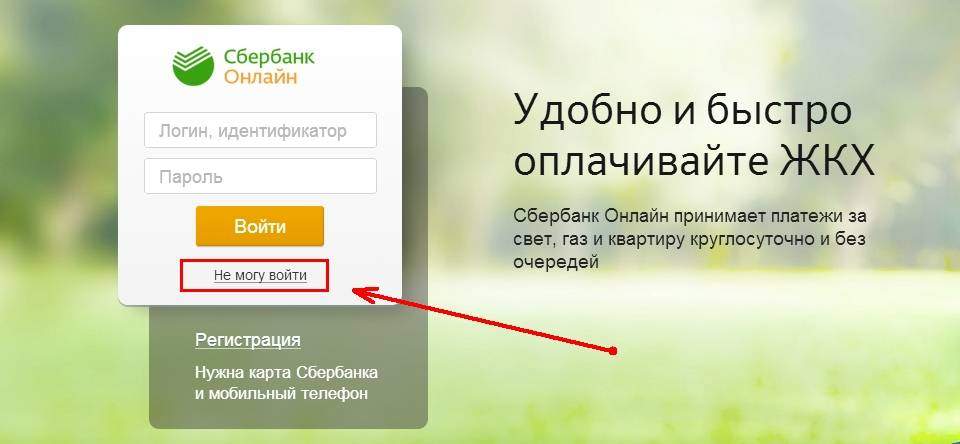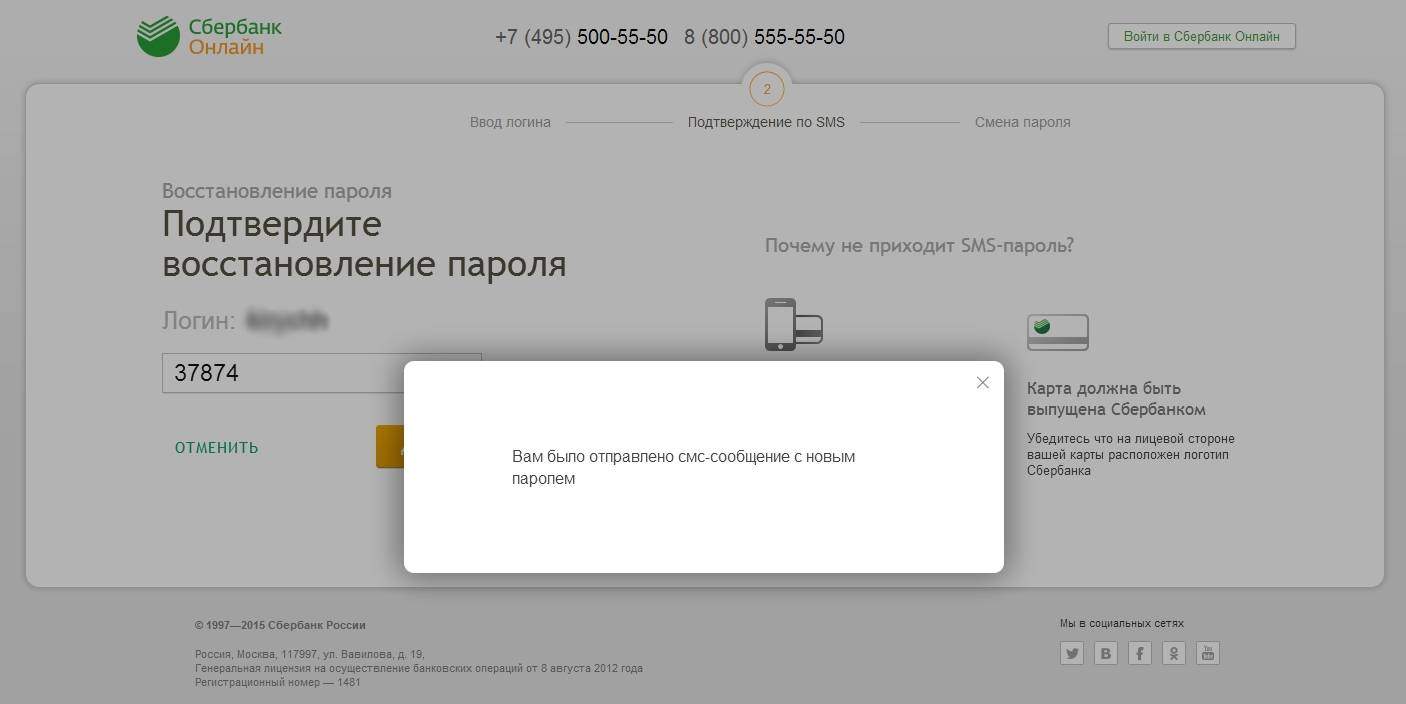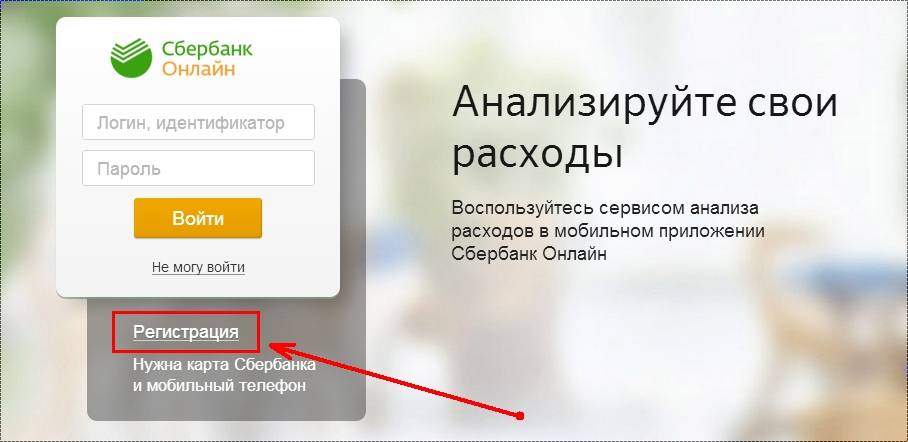Как правильно самостоятельно восстановить пароль в Сбербанке Бизнес Онлайн?
Сбербанк предоставляет специальный интернет-банкинг для предпринимателей, с которым удобно работать. Однако иногда могут возникать трудности при входе в аккаунт. Как восстановить пароль в Сбербанк Бизнес Онлайн — самый частый вопрос среди пользователей.
Содержание:
- 1 Инструкция по смене пароля в Сбербанке Бизнес Онлайн, если старый утерян
- 2 Оформление заявления на восстановление доступа
Инструкция по смене пароля в Сбербанке Бизнес Онлайн, если старый утерян
Чтобы восстановить пароль Сбербанк Бизнес Онлайн, не обязательно связываться с контактным центром или обращаться в банк. Можно вернуть доступ над аккаунтом самостоятельно. Но возможно это только в том случае, если не были утеряны и другие данные для аутентификации, или причина блокировки не исходит от системы.
Для того чтобы поменять старый пароль на новый, нужно совершить следующие действия:
- Открыть окно с приложением и найти надпись «забыли пароль?».
- Появится вкладка со строкой, куда нужно будет вписать логин пользователя, а также код с картинки. Если не получается ввести последний, то его можно сменить, нажав на значок со стрелками, который находится справа от картинки.
- Перейти на почту, которая была указана при регистрации, и убедиться, что пришло письмо со ссылкой.
- После перехода по ней, система попросит ввести кодовое слово.
- Если все верно, появится окно для смены пароля. Заполните его и сохраните созданную комбинацию для предотвращения повторения ситуации.
- Если вас была подключена дополнительная система защиты IMSI, то система запустит проверку номера с помощью одноразового смс-пароля.
Теперь аккаунт возобновлен, перезагрузите приложение или скачайте его заново и войдите, используя новые данные. Всем имеющим право пользования будет выслано смс-оповещение.
Ошибка может возникнуть, если:
- Вы неверно ввели код с картинки. В таком случае попробуйте повторить операцию, но учитывайте, что на количество попыток действует лимит. После его исчерпания продолжать восстановление доступа, если вы забыли пароль, станет невозможным.
- Вы неверно указали логин пользователя. Система сообщит вам об этом соответствующим сообщением. Убедитесь в правильности введенных вами данных.
- У вас действует защита IMSI, а вы поменяли сим-карту.
- Если в вашем профиле не были указаны кодовое слово или е-мейл, восстановление станет возможным только при личном присутствии в отделении банка.
Оформление заявления на восстановление доступа
Если инструкция выше не помогла, следует отправиться в ближайшее отделение или связаться с консультантами, чтобы выяснить причину блокировки.
Это могут быть:
- слишком частый ввод неправильного логина или пароля, в случае чего был исчерпан лимит;
- заявление руководителя;
- прекращение обслуживания;
- подозрение в мошенничестве.
Восстановить доступ может только уполномоченное лицо посредством заполнения заявления, которое стоит предварительно распечатать. Где скачать шаблон — на сайте Сбербанка. В документ вносится запрашиваемая информация, что поможет избежать затягивания процесса. Понадобится указать наименование организации, юридический адрес, ИНН и др. Бланк должен быть подписан руководителем организации, заверен печатью.
Придется приложить документы к заявлению, удостоверяющие личность и принадлежность к компании. Это требуется, чтобы обезопасить аккаунт от возможных мошенников. Подать заявление онлайн нельзя.
При заполнении бланка нужно проявить внимательность, желательно найти образец заполнения в интернете.
Сбербанк предоставил в пользование индивидуальным предпринимателям и юридическим лицам специальный онлайн-сервис. Он помогает в осуществлении различных платежей, контролировании состояния счетов, работе с документацией и т.д. Если система заблокировала учетную запись клиента, надо восстановить свой пароль в Сбербанке Бизнес Онлайн. В противном случае онлайн-банкингом нельзя пользоваться.
Инструкция по смене пароля в Сбербанке Бизнес Онлайн, если старый утерян
Собственными силами разблокировать аккаунт можно только при утере пароля, необходимого для посещения личного кабинета. Если потерялись все идентификационные данные или сервис блокируется на основании непонятных причин, то восстановить логин и пароль в таких случаях нужно непосредственно в Сбербанке на основании заполненного заявления.
В подразделение позволено обращаться только уполномоченному работнику. Для идентификации требуется предоставить бумаги, подтверждающие его личность и должность на предприятии.
Почему блокируется сервис

- истек срок действия договора на обслуживание юридического лица;
- блокировка аккаунта по требованию руководителя компании, например, с целью недопущения несанкционированного доступа некоторыми работниками;
- неверный ввод логина с паролем при посещении интернет-банкинга;
- появление подозрений во взломе личного кабинета (может блокироваться самим банком автоматически и по звонку компании).
Для выяснения истинной причины закрытия доступа в систему лучше сразу же позвонить в техническую поддержку Сбербанка на номер 8-800-555-57-77. Оператор расскажет о причине проблемы и проинструктирует, как восстановить пароль в Сбербанке Бизнес Онлайн самостоятельно.
Как самому разблокировать сервис
Если клиент точно знает, что аккаунт заблокировался в результате ввода неправильного пароля, то он может сам заняться его восстановлением. Благодаря этому, проблема устранится быстро, а компания продолжит снова полноценно работать. Изменить утерянный пароль вправе только уполномоченный на эти действия сотрудник организации.
Для того чтобы восстановить доступ к Сбербанку Бизнес Онлайн, пользователю необходимо зайти в электронную почту фирмы и держать при себе мобильный телефон, к которому привязан аккаунт в онлайн-банкинге. Также потребуется знание секретного слова и логина, используемого в системе.
Подробная инструкция по смене пароля
Для изменения старого пароля на новый представителю компании нужно совершить следующие действия:
- Ввести в форму для входа в Сбербанк Бизнес Онлайн имя пользователя.
- Нажать на «Забыли пароль?».
- После появления нового окна в пустое поле внести код подтверждения, который отображается с левой стороны.
Важно! При невозможности определения указанного на картинке кода клиент может сменить его на другой, кликнув мышкой по кнопке обновления. Она располагается справа от проверочных символов.
- Нажать «Восстановить».
Далее система запускает процесс проверки на корректность введенной информации. Если она обнаружит ошибки, то выдает соответствующие сообщения. Обычно это бывает в таких случаях:
- При неверном вводе логина. База пытается найти указанное имя пользователя и не находит. Продолжить процедуру по смене забытого пароля становится невозможным. Стоит начать процесс восстановления заново.
- Если клиент неправильно указал код с картинки. Чтобы исправить ошибку, потребуется ввести другой отобразившийся код и повторить попытку восстановления.
Стоит знать, что ввод проверочного кода с картинки ограничен определенным количеством раз. После исчерпания установленного лимита на экране высветится сообщение от системы. В результате станет невозможным продолжить процедуру восстановления пароля.
В сервисе автоматически проверяется, имеются ли ограничения для совершения действий по смене пароля. Если они обнаружатся, то появится текстовое сообщение с описанием проблемы. Такие ошибки выдаются по следующим причинам:
- банк по своему усмотрению заблокировал учетную запись пользователя;
- профиль не содержит информации об адресе электронного почтового ящика или кодового слова;
При выдаче уведомления о таких ошибках самостоятельно восстановить доступ в онлайн-сервис нельзя, поэтому следует обратиться в одно из подразделений Сбербанка.
Если после нажатия на кнопку «Восстановить» никаких ошибок не было выдано, то на электронную почту поступит письмо, в котором содержится ссылка на смену пароля. Клиенту необходимо пройти по указанному адресу.
Ссылка имеет свое время действия. Поэтому переходить по ней рекомендуется сразу после прихода письма, а не откладывать на неопределенный срок. Если ссылка перестанет работать, то система выдаст окно с ошибкой, а процедуру по восстановлению доступа придется пройти заново.
После открытия формы в поле нужно ввести кодовое слово, указанное в договоре на обслуживание и продублированное в профиле. Затем ввести проверочный код, который отображается слева. После чего нажать «Подтвердить».
Если клиент раньше подключил услугу по дополнительной защите онлайн-системы, в которой используется проверка IMSI, соответственно, программа автоматически запустит процедуру сверки IMSI номера СИМ-карты с номером, зафиксированным в сервисе Сбербанка.
Если процедура закончится неуспешно и система выдаст ошибку, то восстановить пароль станет невозможно. В этом случае вариантов дальнейших действий может быть два:
- При смене в недалеком прошлом СИМ-карты следует направить в банк заявление об изменении симки по электронке. Этот документ заверяется тем должностным лицом, которое имеет право главной подписи. При этом у него проверка IMSI должна выполняться успешно. Если есть необходимость, то заявление на бумажном носителе можно отвезти в офис Сбербанка, обслуживающий компанию.
- Если СИМ-карта не менялась, то надо лично посетить банк либо позвонить на «горячую линию» техподдержки и рассказать о высветившейся ошибке системы.
Услугу по дополнительной защите онлайн-сервиса разрешается отключать и подключать в любое время. При необходимости сбросить зафиксированный IMSI-номер, нужно заполнить соответствующее заявление и привезти его в банк.
После успешной процедуры проверки данных появляется форма для проведения аутентификации с использованием одноразового СМС-пароля. Банк присылает текстовое сообщение на телефон пользователя с кодом, который надо ввести в пустое поле и нажать «Восстановить». Если у подтверждающего пароля закончится действие, продолжить процедуру придется заново.
Если пользователь неправильно вводить полученный код, система сообщит об этом. Для продолжения необходимо еще раз указать подтверждающий пароль.
После того как описанные действия клиент совершает, открывается новая форма. В ней требуется придумать и прописать пароль для входа в интернет-сервис, затем в нижнем поле его повторить. Далее нажать «Задать».
Системой начинается проверка корректности указанных данных. При несовпадении введенных паролей между собой появляется текст об ошибке. Для ее исправления требуется заново ввести пароли. Стоит помнить, что здесь количество попыток тоже имеет свой предел.
После одобрения процедуры по восстановлению доступа к Сбербанку Бизнес Онлайн новый пароль сохраняется в базе, а должностному лицу с правом первой (главной) подписи высылается СМС-уведомление о проведенной операции. При входе в следующие разы пользователь использует именно этот пароль.
Как не допустить повторной блокировки

Руководитель компании имеет электронную подпись, предназначенную для замены классической при заключении соглашений с партнерами. При этом клиентам больше не требуется приезжать в офис Сбербанка, чтобы подписать новый контракт, ведь сервис позволяет вести всю деятельность в личном кабинете онлайн-банкинга.
Для безопасного использования бизнес-программы и избегания автоматической блокировки аккаунта клиентам нужно соблюдать следующие рекомендации:
- входить в учетную запись с помощью правильного введения логина и пароля;
- не посещать онлайн-систему от Сбербанка с применением сторонних ресурсов, т.е. пользователь должен осуществлять вход в сервис только на официальном сайте или по мобильному приложению;
- личные данные никому не передавать, кроме ответственных должностных лиц организации, которые непосредственно работают в системе.
Если следовать вышеперечисленным рекомендациям, то у юридических лиц не возникнет непредвиденных проблем, не появится сбоев в деятельности фирмы, а Сбербанк будет полноценно предоставлять онлайн-услугу для бизнеса. Банк не только дает возможность решить любой вопрос в сервисе, но и делает важную работу для повышения уровня безопасности аккаунтов всех клиентов.
Поэтому при возникновении угрозы или появлении подозрений о взломе учетной записи Сбербанк проводит быструю блокировку определенного аккаунта. Чтобы сервис всегда оставался доступным, не надо создавать ситуацию, из-за которой включается автоматическая защита.
Порядок восстановления логина

Выдача логина осуществляется один раз при подписании договора об использовании онлайн-банкинга для бизнеса. Каждый раз для входа применяется полученный логин, по нему же предоставляется конфиденциальная информация.
Логин представляет собой комбинацию символов, он указан в документации, полученной от Сбербанка (договор и информационный лист).
Во время ввода имени пользователя надо посмотреть, не активны ли некоторые функции на клавиатуре. Правильное указание логина позволит избежать защитную блокировку.
Забывчивым пользователям запустить процесс восстановления логина достаточно сложно. Им потребуется для этого посетить отделение банка, к которому прикреплена компания. При себе необходимо иметь подтверждающие документы и договор на обслуживание (если он есть). На месте составляется заявление о потере идентификатора.
При наличии основных бумаг пользователи могут позвонить на «горячую линию», дать ответы на проверочные вопросы и заказать услугу по восстановлению логина. Операторы контактного центра доступны по телефону 8-800-555-55-50 круглосуточно.
На чтение 6 мин Просмотров 95.2к.
Обновлено 21.12.2022
Предприниматели – люди занятые и не всегда они находят время на посещение филиала банка. В тоже время, финансовые вопросы нередко требуют от них своевременных решений и действий. Услуга удаленного доступа «Сбербанк бизнес онлайн» позволит предпринимателю круглосуточно получать информацию о состоянии счетов организации и проводимых банковских операциях, взаимодействовать с сотрудниками банка и отправлять заявки на предоставление дополнительных услуг и новых банковских продуктов.
- Что необходимо знать при подключении сервиса?
- Как поменять логин и пароль?
- Что делать если забыли логин?
- Что делать если забыли пароль?
- Как восстановить пароль?
- Ответы на популярные вопросы
Что необходимо знать при подключении сервиса «Сбербанк бизнес онлайн»?
После личного посещения банка, оформления всех документов и подключения к системе, предприниматель получает индивидуальный логин и код доступа (пароль). Первый раз при входе в «Сбербанк бизнес онлайн» клиенту высылаются sms-сообщениями одноразовые пароли.
Как вообще осуществляется вход по шагам:
- Чтобы войти в систему, следует перейти по ссылке на страницу официального сайта Сбербанка https://www.sberbank.ru/ru/s_m_business. В правом верхнем углу расположена кнопка «Вход».
- При нажатии кнопки открывается следующее окно https://sbi.sberbank.ru:9443/ic/login.zhtml, где в поле «Пользователь» вводится логин. В поле «Пароль» указываются цифры из sms-сообщения, которое приходит на указанный клиентом номер мобильного телефона.
- Если вход в систему прошел успешно, то пользователю будет предложено изменить пароль.
- В поле «Старый пароль» вводятся цифры из sms-сообщения.
- В полях «Новый пароль» и «Подтверждение» набирается свой личный пароль. Рекомендуемая длина пароля – от 8 символов, в нем должны и буквы, и цифры. Нежелательно устанавливать распространенные пароли, например, qwerty, указывать подряд несколько цифр и букв, например, 1234, заводить дату своего рождения и т.д. Каждые 90 суток пароль необходимо будет менять.
- После этого нажимается кнопка «Войти». При изменении пароля приходит sms-сообщение с цифрами, которые следует ввести в поле «Одноразовый пароль».
- После этого опять нажимается «Войти», чтобы подтвердить действия пользователя.
- Открывается Главная страница личного кабинета. Можно работать.

Как поменять логин и пароль?
- Чтобы поменять логин и пароль в системе «Сбербанк бизнес онлайн» пользователь должен войти в «Личный кабинет». Там в правом верхнем углу имеется кнопка с изображением шестеренки.
- При ее нажатии открывается новое окно «Настройки безопасности и доступа».
- В средней части страницы расположены поля «Смена логина» и «Смена пароля».
- После нажатия поля «Смена логина» вводится новый логин, после чего он повторяется строкой ниже. Кнопка «Сохранить» подтверждает действия пользователя. Логин пишется латинскими буквами, его длина 8-30 символов. Желательно включить хотя бы одну цифру
- Для изменения пароля следует нажать поле «Смена пароля». Вводится текущий пароль, а затем новый. Его необходимо повторить еще раз и сохранить изменения нажатием соответствующей кнопки.
Что делать если забыли логин?
Если пользователь забыл логин для входа в сервис «Сбербанк бизнес онлайн», ему необходимо посетить отделение банка по месту ведения счета и написать заявление о том, что утерян логин.
Можно также позвонить на горячую линию по телефону 8-800-555-555-0 и после ответов на ряд вопросов получить свой логин.
Что делать если забыли пароль?
При утере пароля у пользователя имеется возможность изменить его самостоятельно или обратиться в отделение банка, чтобы заполнить заявление об утрате пароля.
Образец
ЗАЯВЛЕНИЕ
о выдаче нового пароля в связи с его утратой
к Договору от ______________ № ________
1.Наименование клиента (далее – Клиент): ____________________________________________________________
полное официальное наименование организации; Фамилия, Имя, Отчество ____________________________________________________________ индивидуального предпринимателя или физического лица, занимающегося в ____________________________________________________________
установленном законодательством Российской Федерации порядке частной практикой
Местонахождение Клиента:
____________________________________________________________ адрес местонахождения организации; адрес места жительства (места пребывания) ____________________________________________________________
индивидуального предпринимателя или физического лица, занимающегося в
____________________________________________________________ установленном законодательством Российской Федерации порядке частной практикой
ИНН: __________________________ ОГРН:____________________
Расчетный счет Клиента: _____________________________________
Представитель Клиента: _____________________________________________________________________________ Должность, Фамилия, Имя, Отчество представителя
(указываются полностью)
__________________________________________________________________________, действующий на основании
____________________________________________________________наименование документа – Устав, Доверенность (указываются номер доверенности и дата
_____________________________________
ее совершения), иной соответствующий документ
2.Прошу выдать новый пароль в связи с его утратой
□«Сбербанк Бизнес Онлайн» (Представителям Клиента, уполномоченным работать в системе):
| Фамилия, Имя, Отчество представителя (указываются полностью) | Логин в системе | Телефон для отправки SMS-сообщений |
□ «Сбербанк Бизнес» (транспортный/технологический пароль)
Подпись Клиента (Представителя Клиента): ____________________________________ Печать Клиента
Контактный телефон: (____) _______________
Дата: _____ _______________ 20___ года
| ОТМЕТКИ БАНКА: | ||
| Заявление принял и проверил:
_____________________ _______ /___________/«____»____ 20__г. (должность работника Банка) (Подпись) (ФИО) (Дата) |
||
| Действия | Дата/время | Уполномоченный работник Банка |
| Идентификацию Клиента осуществил, полномочия Клиента/представителя Клиента проверил | __________________________
должность, подразделение Банка ________/ _________________/ подпись Ф.И.О. |
|
| Установление полномочий лица, подписавшего
Заявление □ требуется □ не требуется |
__________________________
должность, подразделение Банка ________/ _________________/ подпись Ф.И.О. |
|
| Проверку полномочий лица, подписавшего Заявление, произвел | __________________________
должность, подразделение Банка ________/ _________________/ подпись Ф.И.О. |
|
| Генерацию первоначальных паролей/ технологического пароля и их отправку через SMS-сообщения произвел | __________________________
должность, подразделение Банка ________/ _________________/ подпись Ф.И.О. |
Как восстановить пароль?
- Чтобы самостоятельно восстановить пароль, достаточно перейти по ссылке на сайт Сбербанка https://www.sberbank.ru/ru/s_m_business и найти в правом верхнем углу кнопку «Вход».
- После нажатия на нее открывается форма https://sbi.sberbank.ru:9443/ic/login.zhtml, где в поле «Пользователь» вводится логин.
- Ниже находится кнопка «Забыли пароль», которую следует нажать.
- После этого в пустую графу, вставляются цифры кода, отображаемые слева.
- Нажимается кнопка «Восстановить».
Ответы на популярные вопросы
- Сколько раз можно ввести неправильный пароль?
Не более 3 раз, после этого система блокирует пользователя.
- Почему может не приходить смс с одноразовым паролем, если ввел неправильный пароль 3 и более раз?
Блокирование входа в систему «Сбербанк бизнес онлайн» автоматически прекращает отправку sms-сообщений на мобильный телефон клиента.
Содержание
- 1 Причины блокировки
- 2 Что такое Бизнес-карта
- 3 Что предлагает Сбербанк Онлайн малому бизнесу и корпоративным клиентам
- 4 Как приостановить действие договора на дистанционное банковское обслуживание?
- 5 Как это сделать?
- 6 Почему Сбербанк Бизнес Онлайн может быть заблокирован?
- 7 Что делать, если доступ заблокирован
- 8 Как вернуть доступ
- 9 Причины блокировки Сбербанк Онлайн
- 10 Разблокировать Бизнес Онлайн Сбербанка самостоятельно
- 11 Преимущества использования системы
- 12 Подробнее о самостоятельной разблокировке
- 13 Как отправить письмо в банк через Сбербанк Бизнес онлайн: пошаговая инструкция
- 14 Самостоятельная разблокировка Сбербанк Бизнес Онлайн
Причины блокировки
Сервис онлайн банка дает возможность пользователю производить контроль личных счетов и осуществлять свою деятельность, круглосуточно не выходя из дома. Основным его преимуществом является удобство и высокая степень безопасности. В частности, для обеспечения безопасности применяется многоступенчатая защита входа в аккаунт.
Если сервис выводит надпись о том, что ваша учётная запись заблокирована, то причин может быть несколько:
- Многократные попытки совершить вход в сервис с применением неправильного идентификатора ведет к приостановке действия учетной записи. Такие шаги могут расцениваться как попытки войти в сервис применяя случайный подбор пароля. Во избежание таких ситуаций необходимо незамедлительно позвонить в справочную службу, при осознании того что старый пароль не помните.
- По ошибке либо сознательно аккаунт был заблокирован специалистом предприятия имеющим данные для входа в сервис.
- При завершении срока обслуживания организации в банковском учреждении, он может в одностороннем порядке автоматически приостановить действие учетной записи.
- Основанием для блокировки может быть подозрение финансовой организации, в доступе к аккаунту третьим лицом.
Что такое Бизнес-карта
Этот инструмент разработан для юридических лиц с разными формами собственности (ООО, АО, ЗАО ИП и прочие) и является выгодной альтернативой чековой книжке, значительно расширяя возможности управления финансами.
Карта привязывается к расчетному счету предприятия, что облегчает использование денежных средств: операции можно осуществлять без обращения к системе управления счетом или в отделение банка.
Существуют два основных типа Бизнес-карты: Мастеркард (Mastercard Business) и Виза (Visa Business). В зависимости от ситуации, руководство предприятия может снабжать ими любое количество уполномоченных сотрудников. Это повышает конкурентоспособность компании, а также сокращает время совершения финансовых операций.
Что предлагает Сбербанк Онлайн малому бизнесу и корпоративным клиентам
Дистанционное обслуживание в рамках системы, которая имеет сокращенное название АС СББОЛ (SBBOL), позволяет активно использовать множество инструментов, направленных на успешное развитие бизнеса. Для юридических и физических лиц Бизнес Онлайн открывает следующие возможности:
- Открытие одного или нескольких расчетных счетов, получение сведений о совершаемых операциях и движению денежных средств через специальные выписки и отчеты.
- Выпуск зарплатных карт для сотрудников предприятия, а также привязка пластика к счету с целью расширения возможностей финансовых операций.
- Осуществление валютного контроля с возможностью быстрого отображения существующего курса конвертации, который выполняется в момент формирования мультивалютного перевода.
- Обширная проверка контрагентов на благонадежность и быстрый порядок расчета при сотрудничестве.
- Удобное подтверждение платежей, которые были заведены помощником или бухгалтером, а также эффективная транзакция между счетами компании.
- Сдача отчетности в государственные органы, которая может включать оплату налогов, сборов и пошлин. Сервисом можно пользоваться для получения информации по штрафам и всем начислениям с учетом исполнения всех обязательств.
- Подача заявок на получение овердрафта или кредита. Корпоративным клиентам также открыт доступ к различным инвестиционным программам, что позволяет быстро взять кредит.
- Получение банковских гарантий.
- Открытие депозитов и установление не снижаемого остатка на счете.
- Оформление лизинга коммерческого легкового и грузового транспорта, спецтехники малым и средним бизнесом и ИП, а также финансирование различных проектов.
Новая веб-версия системы Сбербанк Бизнес имеет расширенный доступ к услугам и предложениям.
Как приостановить действие договора на дистанционное банковское обслуживание?
Если вы не планируете пользоваться услугами банка какое-то время, то можете приостановить действие договора на дистанционное банковское обслуживание. Приостановка возможна на срок до шести месяцев.
Заполните заявление о приостановке обслуживания
На сайте банка скачайте заявление и заполните его. В заявлении укажите, с какой даты нужно приостановить обслуживание и когда — возобновить.
Принесите заявление в отделение банка
Заполненное заявление, подписанное клиентом банка или его представителем и скреплённое печатью клиента, принесите в отделение банка. Сделать это нужно не менее чем за 10 рабочих дней до даты, с которой будет приостановлено обслуживание. При себе надо иметь паспорт.
Если вы хотите отказаться от дистанционного банковского обслуживания, действуйте так же. Скачайте и заполните заявление и принесите в отделение банка.
Как это сделать?
Подтвердить электронную почту в системе и установить контрольное слово не сложно. Для этого:
- войдите в систему под своим логином;
- если ваш электронный адрес еще не подтвержден, то под верхним меню будет появляться оранжевая строка с надписью: «Заполните и подтвердите адрес электронной почты в профиле пользователя»;
- нажмите на расположенную в ней справа ссылку «Подробности»;
- в нижней части вкладки «Информация», расположено активное поле, куда нужно ввести адрес электронной почты;
- даже если он там уже отражен, сотрите и введите заново;
- нажмите кнопку «Продолжить» и проверяйте указанную почту, скоро на нее придет письмо с кодом подтверждения;
- на текущей странице откроется поле, в которое необходимо ввести полученный код.
Система будет ждать подтверждения не более 24 часов, после чего процедуру нужно будет начать заново.
Введите код в поле и нажмите активировавшуюся кнопку «Продолжить».
На следующем этапе вам нужно придумать и указать кодовое слово:
- оно должно состоять минимум из 8 символов;
- включать разные типы возможных знаков, большие и маленькие русские или латинские буквы, цифры, дефисы и подчеркивания, с учетом чувствительности к регистру;
- быть известным только вам.
Кодовое слово стоит запомнить. Именно оно откроет возможность разблокировки аккаунта без визита в банк. Его нужно написать дважды, чтобы подтвердить отсутствие ошибок и осознанность расположения символов.
После введения выбранного слова в двух предусмотренных полях, активируется кнопка «Сохранить». Нажмите на нее, и справа появится поле для ввода СМС пароля, необходимого для подтверждения операции. Об успешности можно судить по появившейся надписи «Кодовое слово успешно изменено».
Почему Сбербанк Бизнес Онлайн может быть заблокирован?
Система онлайн-банкинга дает возможность клиенту самостоятельно и в полном объеме осуществлять контроль счетов и производить финансовые операции в любое время и в любом месте. Важнейшие преимущества – это безопасность, защищенность и мобильность. В частности именно для повышения безопасности зачастую происходят блокировки аккаунтов.
В случае обнаружения мошеннических действий, сотрудники банка могут заблокировать вход в систему. Такая мера необходима, так как в случае если аккаунт не будет заблокирован, велика вероятность того, что средствами со счета воспользуются мошенники. Но, наряду с этим, существуют и другие причины блокировки учетной записи.
Вход в Сбербанк Бизнес Онлайн
Причины блокировки
Если пришло сообщение о блокировки системы, скорее всего причиной была одна из:
- Множественные попытки входа при использовании неправильного пароля. Данное поведение воспринимается системой, как желание взломать аккаунт с помощью подбора пароля. Если вспомнить правильный пароль не получается, лучше моментально обратиться в службу поддержки, чтобы избежать такой ситуации.
- Человек, который имеет доступ к учетной записи, может нечаянно или специально заблокировать систему.
- После расторжения договора о предоставлении услуг между компанией и банком автоматически происходит блокировка аккаунта.
- Блокировка может произойти при опасениях банка о получении доступа к учетной записи третьими лицами.
Как узнать причину блокировки
Владелец аккаунта не может сам получить сведения о причине блокировки. Для этого обязательно нужно связаться с оператором контактного центра.
Звонок бесплатный по телефону (8-800) 555-55-50.
Сотруднику необходимо определить владельца. Для этого вам придется назвать требуемые личные данные, сведения о банковской карте, а так же придуманное вами секретное слово. После выполнения процедуры идентификации оператор ответит на вопросы о причине блокировки и действиях необходимых для ее ликвидации.
Что делать, если доступ заблокирован
Если доступ к сервису удаленного обслуживания вдруг оказался заблокирован, то первым делом необходимо выяснить причину установки ограничений. В этой ситуации не стоит переживать. Если клиент не совершал никаких незаконных действий, то после обработки запроса и идентификации он сможет восстановить доступ.
При ограничении доступа по соображениям безопасности пользователю обычно надо только идентифицироваться и иногда объяснить действия, приведшие к блокировке (например, сообщить о поездке в другую страну). Никаких поясняющих документов в этом случае банку не требуется.
При блокировке из-за подозрений на незаконные операции необходимо собрать все подтверждающие и обосновывающие их документы. Это могут быть справки о зарплате, налоговые декларации, различные договоры и т. д. Полный список необходимых документов и транзакций, по которым они требуются, можно получить у сотрудников финансового учреждения.
Замечание. Ситуации с блокировками по антиотмывочному законодательству (ФЗ-115) в Сбербанке случаются довольно редко. Большинству клиентов никогда не приходится сталкиваться с подобными проблемами.
Как вернуть доступ
Разблокировка учетной записи в Сбербанк Бизнес Онлайн возможна исключительно в отделении банка, где был заключен договор на предоставление услуги. В то же время, разблокировка аккаунта физического лица возможна:
- при использовании помощи специалистов контакт-центра;
- при использовании помощи специалистов контакт-центра по телефону.
Как восстановить забытый пароль Сбербанк Бизнес Онлайн указано выше.
Разблокировка через Сбербанк Онлайн
Как разблокировать Сбербанк Онлайн самостоятельно? Без помощи специалистов службы поддержки разблокировка аккаунта невозможна. Значит, при невозможности доступа в личный кабинет Вы должны написать в чат сотрудникам банка через личный кабинет и описать свою проблему. После обработки информации Вам будет указана причина блокировки и возможные пути ее устранения.
Разблокировка по телефону
Разблокировка аккаунта, как и разблокировка пароля к сервису может быть осуществлена по телефону 8-800-555-55-50. Звонок бесплатный для всех мобильных операторов Российской Федерации.
В случае со Сбербанк Бизнес Онлайн Вам предложат скачать образец заявления, заполнить его и отнести в банк лично. В целях обеспечения большей безопасности банк не допускает разблокировку аккаунта СБОЛ удаленно, через интернет и телефон.
Разблокировка через контактный центр
Как снять блокировку онлайн? Необходимо обратиться к специалистам контакт центра через специальный чат в системе Сбербанк Онлайн. Сотрудник службы поддержки ответит на Ваш запрос в течение нескольких минут. Для восстановления доступа к аккаунта обязательно потребуется назвать свое кодовое слово, выбранное Вами при регистрации в системе.
Причины блокировки Сбербанк Онлайн
Блокировка аккаунта в сервисе удаленного обслуживания – это крайняя мера, на которую банк идет только при необходимости обеспечить безопасность денег клиента или в случае наличия подозрений на нарушение законодательства.
При приостановке доступа аккаунт клиента никуда не удаляется, ему запрещается лишь осуществлять вход и проводить операции через дистанционный сервис. После снятия ограничений вся информация, включая историю, шаблоны и т. д., будет восстановлена в полном объеме.
Наиболее распространенные причины для блокировки аккаунта:
- Попытка получить доступ в личный кабинет из другого государства или через сеть прокси-серверов и VPN-сервисов. Подобные схемы нередко применяют мошенники. Если же пользователь сам уехал за пределы РФ, то он может предупредить банк заблаговременно во избежание случайных блокировок.
- Нетипичные операции. Перевод крупной суммы новому получателю или платеж неизвестному поставщику могут вызвать у автоматизированной системы подозрения. Обычно она просто приостанавливает операции, вызывающие подозрения. Но иногда может и заблокировать доступ к дистанционному сервису для обеспечения безопасности.
- Многократные попытки входа с использованием неправильной пары логин/пароль. Блокировка может случиться уже после 3 неудачной попытки авторизации. Если логин и/или пароль забыты, то лучше не пытаться вспомнить, а сразу воспользоваться сервисом по восстановлению учетной записи.
- Операции, имеющие признаки незаконных. Клиенты, которые пытаются обналичить или перевести крупные суммы, поступившие со счетов организаций или ИП, могут вызвать подозрение. Существуют и другие критерии определения подозрительных транзакций. Профиль онлайн-сервиса в этом случае блокируется, а пользователю высылается уведомление о необходимости дать объяснения.
Разблокировать Бизнес Онлайн Сбербанка самостоятельно
Каким образом самому возобновить действие сервиса Бизнес Онлайн от Сбербанка? Этот вопрос актуален для каждого клиента, хотя бы раз столкнувшегося с такой проблемой. Сервис по обслуживанию частных лиц Сбербанка интернет-банк можно постараться разблокировать самому, но с СББОЛ подобное невозможно. Система безопасности не даст снять ограничения с учетной записи без участия сотрудника организации в офисе банковского учреждения.
Для разблокировки учетной записи в Бизнес Онлайн Сбербанка требуется пройти в офис банка и оформить необходимую заявку. Кроме того, лицо представляющее организацию должно предоставить документы, показывающие на его причастность к предприятию и документы компании. Подобные требования аргументированы для верной идентификации заявителя.
Причем ни один способ удаленного снятия ограничений не предоставляется. В этом варианте не окажет помощь служба поддержки. Не смотря на обращение к консультанту, он перенаправит клиента в представительство банка для решения вопроса с сотрудником офиса. Кроме того, он сможет предоставить основание блокировки учетной записи.
Преимущества использования системы
Сервис обладает рядом достоинств, которые позволяют успешно работать каждому клиенту даже при минимальных навыках пользователя.
Удобство
- Простой и понятный интерфейс позволяет быстро разобраться в доступных возможностях.
- На сайте присутствует довольно гибкая система фильтрации и сортировки, что обеспечивает поиск нужных документов по запрашиваемым параметрам.
- Несомненным достоинством является возможность отслеживания заявок, совершенных операций и их обработки.
- Система включает расширенный перечень справочников по актуальным банковским реквизитам, что способствует быстрому заполнению нужных форм. Для большего удобства можно создавать новые разделы, в которые будут включены контрагенты.
- Наличие шаблонов, способствующих созданию типовых документов.
- Интеграция с программой 1С, что обеспечивает перемещение данных из системы Сбербанка и обратно.
- Отсутствие необходимости приходить в отделения банка для проставления штампа в платежных документах.
Мобильность
- Система не требует особых параметров для устройства, которое подключено к сети. Заходить на ресурс можно с помощью компьютера, ноутбука или планшета. Для мобильных телефонов и смартфонов существует отдельное приложение.
- Подключение реализовано круглый год в круглосуточном режиме.
- Управление операциями осуществляется в режиме онлайн.
- Отслеживание статусов различных документов может производиться при помощи СМС-уведомлений.
- Контроль при условии безопасного присоединения можно осуществлять из любой точки мира.
Гибкость
- Доступ к системе возможен без открытия расчетного счета.
- Представители компании, имеющие полномочия для подготовки документов, могут быть наделены особой ролью, позволяющей быстро согласовывать финансовые операции. Для сотрудников банка существуют специальные программы.
- Все вопросы находят ответ без посещения офиса банка.
- Функциональность ресурса постоянно совершенствуется и обновляется.
Полная безопасность
- Отдельная система мониторинга, которая предупреждает мошеннические действия.
- Многоступенчатый механизм идентификации, требующий личного логина и пароля, который подлежит смене через определенный промежуток времени.
- Реализовано подтверждение любых совершаемых операций посредством СМС-сообщений с одноразовым кодом.
- Дополнительно действует защита при помощи электронного ключа – токена, который предоставляется в частном порядке на флешке.
- Возможность быстрого приостановления или отмены операции при обращении в службу поддержки. Помощь доступна по любым вопросам.
Сбербанк сегодня – это крупнейший банк России, который предоставляет уникальные возможности для развития бизнеса.
Подробнее о самостоятельной разблокировке
Самостоятельная разблокировка интернет-банка возможна только в одном случае – если был утерян пароль для входа в учётную запись. Чтобы войти в Сбербанк Бизнес Онлайн, не потребуется обращаться в банк. Можно восстановить забытый пароль и без его помощи. Во всех остальных случаях самостоятельно разблокировать интернет-банкинг не получится.
Если логин и пароль были утеряны клиентом или Сбербанк Бизнес Онлайн блокируется по непонятной причине, то снять ограничения доступа можно через банк. Для этого необходимо посетить отделение Сбербанка и написать заявление. Сделать это должно уполномоченное лицо.
Для верификации обратившегося в банк представителя организации человек должен предъявить документы, которые подтверждают его личность и должность в компании.
Написать заявление можно, скачав его из интернета заранее. Это позволит сэкономить время. Но чтобы заявление соответствовало требованиям, лучше заполнить бланк в отделении Сбербанка.
Сбербанк Бизнес Онлайн для малого бизнеса
Как отправить письмо в банк через Сбербанк Бизнес онлайн: пошаговая инструкция
Написать письмо в Сбербанк Бизнес Онлайн достаточно просто. Написать обращение можно только в личном кабинете сервиса, потому нужно зайти в Бизнес Сбер. Для создания письма следует выполнить определенный порядок действий.
- Слева в меню заходим в раздел услуг и кликаем по вкладке писем.
- Откроется панель инструментов сверху, в которой нажимаем на создание документа.
- Откроется форма в новом дизайне, в которой заполняем окна с темой письма, кому и от кого оно направлено. Теперь пишем сам текст сообщения. При необходимости добавляем файлы с комментариями. Когда все вложения будут загружены, а их должно быть не больше 1 Мб, тапаем по кнопке сохранения в верхней панели.
- Теперь надо возвратиться на несколько шагов назад в меню писем. В открывшемся перечне обнаружится и написанное обращение с датой, темой и прочей информацией. Нужно отыскать в верхнем меню кнопку подписи, с помощью которой надо подтвердить письмо. Кликнув по кнопке, вы активируете отправку на привязанный номер СМС-кода, который надо ввести в открывшееся окошко.
- В той же панели инструментов сверху кликаем по отправке. Когда обращение будет обработано, статус поменяется на «доставлено» (ранее оно будет сопровождаться пометкой «создано»).
Ответные сообщения нужно смотреть во вкладке писем из банка (услуги – письма). Здесь же можно работать с архивом обращений. Подобный сервис способствует разрешению юридических, личных или финансовых вопросов через интернет, не посещая банковского отделения.
Послания, не прочитанные клиентом, будут сопровождаться пометкой о важности. Они обычно открываются при входе автоматически, при этом есть возможность их распечатывать
Сбербанк Бизнес – платный сервис, который помогает предпринимателям решить массу проблем вроде отправки платежей, оплаты налогов, отслеживания выполненных операций, создания зарплатных ведомостей и пр. Если возникают сложности с его работой, то решить их можно через службу поддержки, написав сообщение и изложив суть проблемы.
Видео по теме:
Самостоятельная разблокировка Сбербанк Бизнес Онлайн
Как разблокировать самостоятельно Сбербанк Бизнес Онлайн? Этим вопросом задавался каждый пользователь, столкнувшийся с подобной ситуацией. Систему обслуживания физических лиц Сбербанк-онлайн можно попытаться разблокировать самостоятельно, с СББОЛ такое не получится. Повышенная степень безопасности не позволит снять блокировку с аккаунта без личного присутствия представителя организации в отделении банка.
Чтобы разблокировать профиль в Сбербанк Бизнес Онлайн необходимо прийти в отделение банка и написать соответствующее заявление. При этом представитель должен иметь при себе документы, подтверждающие его причастность к организации и документацию по счетам компании. Это необходимо для правильной верификации обратившегося.
При этом ни один вариант дистанционной разблокировки невозможен. В этой ситуации не поможет служба поддержки. Даже если клиент обратится к оператору, тот все равно предложит пройти в отделение и обратится к менеджеру финансовой организации. При этом менеджер сможет сообщить причину, по которой аккаунт был заблокирован.
Меры предосторожности
Блокировка может выбить предпринимателя из привычной колеи на несколько дней.
На блокировку, вызванную внешними факторами, повлиять невозможно, а вот тех, что провоцирует сам пользователь вполне можно избежать.
- Относитесь внимательно к процессу введения регистрационных данных. Лучше не допускать ошибок в их наборе, особенно это касается пароля.
- Та же рекомендация касается одноразового кода, полученного по СМС.
- Если вход в систему со второй попытки не удался, лучше позвонить в службу поддержки и проконсультироваться со специалистом.
Бизнес требует большего внимания, чем физическое лицо. Это обусловлено большими объёмами средств, требующих защиты. Поэтому блокировка СББОЛ явление более частое чем блокировка Сбербанка-онлайн. Если досадная неприятность произошла с вами, посетите отделение банка. Это единственное верное решение проблемы.
<center>
</center></span> —>
—>
Самостоятельная разблокировка Сбербанк Бизнес Онлайн – одна из чаще всего встречаемых проблем при работе в сервисе. Попробуем разобраться, что является причиной возникновения подобных сбоев и как поступить в этом случае.
Как восстановить пароль Сбер бизнес?
Если вы забыли свой пароль или пароль оказался скомпрометированным, вы можете сгенерировать новый в СберБизнес. Для этого вам будет отправлено СМС-сообщение с текущим логином и новым паролем. Подробная информация в разделе Как восстановить логин или пароль вносителя средств.
- Как восстановить логин и пароль Сбербанк бизнес?
- Как узнать пароль от Сбербанк бизнес онлайн?
- Как сменить пароль Сбербизнес?
- Где посмотреть логин и пароль Сбербанк бизнес?
- Как восстановить приложение Сбербанк бизнес онлайн?
- Как зайти в сбербанк бизнес?
- Как поменять пароль в Сбербанк Онлайн если забыл пароль?
- Сколько попыток входа в Сбербанк бизнес онлайн?
- Что является логином в Сбербанк бизнес?
- Как переделать пароль?
- Как сменить пароль Учетки?
- Как поменять пароль для входа в приложение Сбербанк Онлайн?
- Как позвонить в Сбербанк бизнес?
- Можно ли восстановить Сбербанк онлайн по номеру телефона?
- Как зайти в Сбербизнес с айфона?
- Как узнать логин и пароль Сбербанк онлайн через телефон?
- Как зайти в сбербанк онлайн без логина и пароля?
- Как восстановить доступ к Сбербанк Онлайн без телефона?
- Как войти в Сбербанк Онлайн если уже зарегистрирован?
- Какой пароль просит Сбербанк онлайн?
- Почему я не могу зайти в сбербанк онлайн?
- Как поменять логин в Сбербанк бизнес онлайн?
- Как зайти в Сбербанк без логина и пароля?
- Как получить логин и пароль для входа в сбербанк онлайн?
Как восстановить логин и пароль Сбербанк бизнес?
Откройте мобильное приложение СберБизнес и нажмите Войти. На открывшейся форме нажмите Восстановить логин. Укажите фамилию, имя, отчество и ИНН или КИО организации и нажмите Продолжить. Подтвердите восстановление логина полученным СМС-кодом.
Как узнать пароль от Сбербанк бизнес онлайн?
На странице входа нажмите ссылку Не могу войти. На открывшейся странице нажмите ссылку Восстановить пароль. Затем введите логин и ИНН или КИО организации и нажмите Далее.
Как сменить пароль Сбербизнес?
Измените пароль
В открывшемся окне укажите ваш текущий пароль, придумайте и дважды введите новый. Нажмите Далее. Чтобы сохранить новый пароль, введите полученный СМС-код и нажмите Подтвердить. Регулярно меняйте пароль в СберБизнес, и ваш интернет-банк будет в безопасности.
Где посмотреть логин и пароль Сбербанк бизнес?
При заключении договора с Банком его прописывают в листе информации. Самый простой способ восстановления логина — найти тот самый лист и посмотреть забытые данные. Если информационный лист утерян, придется обратиться в офис Банка за оказанием соответствующей услуги.
Как восстановить приложение Сбербанк бизнес онлайн?
Пошаговое восстановление доступа:
- зайдите в Play Market или App Store;
- через поиск найдите официальное мобильное приложение Сбербанка;
- нажмите «установить» и дождитесь, когда приложение прогрузится. На это потребуется около минуты;
- нажмите на запуск программы, введите ваши логин с паролем;
- придумайте код безопасности.
Как зайти в сбербанк бизнес?
Войдите в приложение
В главном меню токена выберите бизнес-систему Сбербанк Бизнес Онл@йн и нажмите Перейти. Если вы входите впервые, на странице входа введите логин, полученный на вашу электронную почту, и пароль, отправленный на ваш номер телефона. Нажмите кнопку Войти.
Как поменять пароль в Сбербанк Онлайн если забыл пароль?
Пароль — жмем «Сменить», попадаем на страницу восстановления. Сначала нужно ввести логин от своего личного кабинета, после нажатия на «Продолжить» — ввести одноразовый код из СМС. Когда сделаете это, сайт предложит ввести новый пароль.
Сколько попыток входа в Сбербанк бизнес онлайн?
Примечание: После 3-х неудачных попыток входа логин заблокируется. Разблокировать его будет возможно, обратившись в Call Center банка.
Что является логином в Сбербанк бизнес?
Как уже было отмечено ранее, логин — это идентификационный номер клиента банка, который присваивается в момент открытия счета. Если у вас несколько карточных счетов, то все они будут доступны в едином кабинете. Логин (идентификатор) представляется комбинацией из 10 цифр.
Как переделать пароль?
Как изменить пароль:
- На телефоне или планшете Android откройте приложение «Настройки» Google. Управление аккаунтом Google.
- В верхней части экрана нажмите Безопасность.
- В разделе «Вход в аккаунт Google» выберите Пароль. При необходимости выполните вход.
- Введите новый пароль и нажмите Сменить пароль. Примечание.
Как сменить пароль Учетки?
Откройте приложение «Настройки». Нажмите ваше имя > «Пароль и безопасность» > «Изменить пароль». Следуйте инструкциям на экране для сброса пароля.
Как поменять пароль для входа в приложение Сбербанк Онлайн?
- Без перевыпуска Если забыли ПИН-код, заказывать новую карту не нужно: придумайте новый ПИН и установите его
- В личном кабинете Сбербанк Онлайн Выберите карту, нажмите «Операции» → «Установить ПИН-код».
- В мобильном приложении Сбербанк Онлайн Выберите карту, откройте вкладку «Настройки» → нажмите «Установить ПИН-код».
Как позвонить в Сбербанк бизнес?
Наши контакты:
- C мобильного телефона
- 0321. Круглосуточная горячая линия для юридических лиц и ИП. Доступно только с мобильных телефонов.
- C городского телефона
- 8 800 555-57-77. Бесплатно с городских телефонов на территории России
- Из-за рубежа
- +7 495 665-57-77. Оплата звонка согласно тарифам вашего оператора связи
Можно ли восстановить Сбербанк онлайн по номеру телефона?
Но что делать, если эта данные клиент забыл? В такой ситуации остается только восстановить личный кабинет Сбербанк Онлайн.Для этого, нужно:
- Позвонить на номер 900 или +7-(495)-5005-550.
- Объяснить оператору ситуацию.
- Пройти процедуру идентификации (потребуется паспорт и знание кодового слова).
- Получить новые данные.
Как зайти в Сбербизнес с айфона?
- Откройте интернет-банк на своём устройстве
- Установите иконку приложения
- В меню выберите пункт На экран «Домой»
- По клику Добавить подтвердите добавление значка для быстрого перехода в интернет- банк СберБизнес
- После этого иконка входа в интернет-банк СберБизнес всегда будет под рукой на главном экране вашего устройства
Как узнать логин и пароль Сбербанк онлайн через телефон?
Узнать идентификатор пользователя можно в Контактном центре Сбербанка: 8(800) 555 5550. где: PPPPPPPP — постоянный пароль для входа в личный кабинет системы Сбербанк ОнЛайн. Теперь, чтобы узнать свой логин позвоните по указанному в SMS-сообщении номеру телефона.
Как зайти в сбербанк онлайн без логина и пароля?
Если клиент Cбербанка Онлайн забыл логин и пароль, то он имеет возможность зарегистрироваться заново:
- Для этого необходимо воспользоваться ссылкой «Не могу войти» и «Зарегистрируйтесь заново».
- Номер карточки вводится в специальную форму.
- На мобильный телефон привязанный к карте придет сообщение о регистрации.
Как восстановить доступ к Сбербанк Онлайн без телефона?
Как восстановить сбербанк онлайн без смс?:
- Найти ближайший банкомат;
- Вставить банковскую карту и ввести пин-код;
- В главном меню выбрать пункт «Подключить Сбербанк Онлайн»;
- Далее нажимаем кнопку «Получить логин и пароль»;
- На вопрос нужно ли напечатать идентификатор отвечаем положительно;
Как войти в Сбербанк Онлайн если уже зарегистрирован?
В поле Логин введите Ваш идентификатор пользователя, распечатанный через устройство самообслуживания, или логин, который Вы указали при самостоятельной регистрации. В поле Пароль введите Ваш пароль, который Вы получили через банкомат или выбрали при самостоятельной регистрации. Нажмите кнопку Войти.
Какой пароль просит Сбербанк онлайн?
Длина пароля должна быть не менее 8 символов, среди которых могут быть цифры, строчные и прописные (маленькие или заглавные) буквы. Не рекомендуется использовать подряд более 3 одинаковых символов или расположенных рядом на клавиатуре. Чем больше Вы используете дополнительных символов (» —!
Почему я не могу зайти в сбербанк онлайн?
Отсутствие доступа к сим-карте, указанной при регистрации в ЛК Сбербанк Онлайн; нет мобильной сети, к которой подключен телефон; переполнена память телефона, что исключает возможность получения новой информации; задержка в работе программного обеспечения сервиса Сбербанка.
Как поменять логин в Сбербанк бизнес онлайн?
Что нужно сделать:
- Заходите в ЛК.
- Нажимаете на «Настройки», шестеренка вверху справа.
- Выбираете «Безопасность и доступы» в меню слева.
- Дальше нужно выбрать, что хотите поменять — логин или пароль.
- Когда выберете — откроется форма изменения данных.
- Нажмите на «Сохранить».
- Процедура завершена.
Как зайти в Сбербанк без логина и пароля?
Если человек забыл логин и пароль, он может восстановить информацию без особых усилий. Для этого есть несколько способов.Для этого, нужно:
- Позвонить на номер 900 или +7-(495)-5005-550.
- Объяснить оператору ситуацию.
- Пройти процедуру идентификации (потребуется паспорт и знание кодового слова).
- Получить новые данные.
Как получить логин и пароль для входа в сбербанк онлайн?
У Вас есть возможность придумать логин и пароль самостоятельно! Для этого после входа в Сбербанк Онлайн нажмите кнопку Создать собственный логин и пароль. На форме регистрации укажите удобный для Вас логин и пароль, который никто не знает, кроме Вас.
Ответить
Сбербанк бизнес онлайн забыли пароль что делать
Разблокировка учетной записи в Сбербанк Бизнес онлайн
Сбербанк является одним из ведущих банков в России и поэтому большое количество юридических лиц и фирм отдают свое предпочтение именно ему. Сбербанк бизнес онлайн – специальная учетная запись, созданная для комфортной работы банка с юридическими лицами. К сожалению, пользователи очень часто встречаются с такой проблемой, как блокировка учетной записи. И чаще всего инициатива блокировки происходит не со стороны клиента, а со стороны самого банка. Почему же такое может произойти, и что делать в таком случае? Об это мы расскажем подробно в данной статье.
Сбербанк бизнес онлайн – возможности системы
Индивидуальные предприниматели, юридические лица, а также частные лица, имеющие свой бизнес и работающие, не нарушая законодательство Российской Федерации, получают доступ к отдельному интернет-банкингу – «Сбербанк бизнес онлайн». С помощью него появляется возможность:
- контролировать и работать с имеющими счетами;
- осуществлять различные денежные операции (совершать платежи, оплачивать налоги, переводить деньги с карты на карту и так далее);
- просматривать, корректировать и работать с документами, которые были созданы в 1С;
- отправлять и получать различные платежные документы;
- автоматически проставлять на все документы виртуальный банковский штамп;
- доступна функция «Электронная подпись»;
- формировать список контрагентов и так далее.
Блокировка счета
Блокировка счета и учетной записи может осуществляться несколькими способами:
- Добровольная блокировка (в случае потери карты или подозрения утечки конфиденциальной информации).
- Автоблокировка (происходит в том случае, если клиент несколько раз допустил ошибку при вводе персональных данных);
- Блокировка из-за окончания срока обслуживания.
- Блокировка по инициативе самого банка (при совершении клиентом подозрительных денежных операций).
О том, что учетная запись заблокирована, сам клиент никогда не оповещается, поэтому это всегда оказывается большим сюрпризом. Если же пользователь банковских услуг не знает, по какой причине была произведена блокировка, то следует обратиться в ближайшее отделение банка с данным вопросом или связаться со специалистом по горячей линии – 8-800-555-57-77.
Способы разблокировки учетной записи
Обращение в филиал банка
Самым проверенным и надежным способом разблокировать учетную запись является обращение к сотрудникам банка. Специалисты разберутся в причине блокировки, помогут восстановить доступ и расскажут о мерах и правилах безопасности.
Чтобы восстановить доступ, клиенту необходимо будет написать специальное заявление. С собой необходимо иметь личные документы, если блокировки подвергся счет фирмы, то необходимо при себе иметь еще и документы, которые смогут подтвердить тот факт, что Вы имеете отношение к данной компании (документы по счетам фирмы).
После того как заявление будет обработана, разблокировка аккаунта произойдет в течение трех рабочих дней.
Самостоятельная разблокировка
Бывают случаи, когда у пользователя получается разблокировать свою запись самостоятельно. Однако, это можно сделать только в том случае, если запись учетная запись была разблокирована из-за неправильного ввода данных. Для этого необходимо иметь доступ к номеру телефона или к электронной почте, которые были указаны при регистрации, а также помнить кодовое слово, которое также обговаривалось во время заключения договора между клиентом и Сбербанком.
Если все данные имеются, то в таком случае можно попробовать сделать следующее:
1. Необходимо зайти в Сбербанк бизнес онлайн и нажать на клавишу «Забыли пароль?».
2. Затем следует ввести свой логин и символы, указанные на картинке (подтвердить, что Вы не являетесь роботом).
После этого на адрес электронной почты будет выслано письмо с инструкцией, которое будет содержать специальную ссылку, перейдя по которой пользователь перенаправляется на другую страницу.
3. В появившемся диалоговом окне необходимо ввести кодовое слово (если пользователь его не помнит, то восстановить доступ самостоятельно не получится) и ввести код с появившейся картинки).
4. Теперь клиент Сбербанка может придумать новый пароль, который необходимо будет ввести дважды.
После выполнения данных пунктов клиент снова может получить доступ к своей учетной записи.
Как избежать последующих блокировок?
Блокировка учетной записи – это всегда зря потраченные деньги, время и нервы, из-за этого может остановиться работа целой компании. Чтобы избежать таких инцидентов, в дальнейшем необходимо стараться передерживаться некоторых правил:
- нельзя входить в личный кабинет через посторонние ресурсы, пользоваться неизвестными браузерами и переходить по непонятным ссылкам;
- следует очень внимательно относиться к введению логина и пароля при входе в личный кабинет. Даже незначительная ошибка может стать причиной блокировки;
- нельзя разглашать свои личные данные, передавать их третьим лицам или оглашать их вслух, это может стать причиной взлома, а впоследствии и блокировки учетной записи;
- стоит с осторожность доверять информацию группам в социальных сетях, которые представляются представителями банка, следует доверять лишь официальному сайту и тем контактным данным, что указаны на сайте.
Подводя итог, стоит сказать, что безопасность и сохранность денежных средств в банках всегда стоит у сотрудников на первом месте. Не стоит злиться на то, что банк пытается обезопасить вложения клиентов и оправдать Ваше доверие. Если Вы оказались в такой ситуации, что Ваша учетная запись была заблокирована, настоятельно рекомендуется сразу же обращаться к компетентным сотрудникам банка.
Как разблокировать учетную запись Сбербанк бизнес онлайн самостоятельно
В настоящее время Сбербанк является крупнейшей финансовой организацией, работающей на территории РФ. Услугами представленного банка пользуется большая часть населения России, причём в их число входит довольно большое число предпринимателей. Дело в том, что для предпринимателей Сбербанк предоставляет специальную программу, в которой удобно вести деятельность своей организации. Однако нередко случаются ситуации с блокировкой доступа к указанному сервису, причём происходят они как со стороны банка, так и по инициативе клиента. Именно поэтому у пользователей сервиса нередко возникает вопрос, как разблокировать Сбербанк бизнес онлайн самостоятельно. Ответ на этот вопрос вы найдёте в данной статье.
Что из себя представляет данный сервис
Прежде чем перейти к способам разблокировки учётной записи в представленном сервисе, необходимо ознакомиться с особенностями его работы. Данный сервис представляет собой специальную систему, осуществляющую дистанционную передачу документов между юридическими лицами и банком, который их обслуживает. Представленный сервис подходит как для малого бизнеса, так и крупных организаций. Так, пользователи данного сервиса могут воспользоваться следующими возможностями в личном кабинете:
- Дистанционный приём и обработка бумаг, связанных с различными платежами.
- Проведение бухгалтерских работ.
- Подача заявок на оказание услуг, предоставляемых банком.
- Получение необходимых консультаций, а также получение SMS-уведомлений, оповещающих о проведении всех операций по корпоративному счёту.
Варианты возникновения блокировки
Основным преимуществом представленного сервиса является безопасность. Именно из-за этого нередко могут возникать блокировки. Прежде чем переходить к процедуре разблокировки, необходимо узнать, по каким причинам ваша учетная запись заблокирована.
Возможные причины:
- Множество некорректных попыток авторизации. Программа ограничивает доступ в автоматическом режиме, если было совершенно несколько неправильных попыток ввода пароля. Дело в том, что такие попытки авторизации, рассматриваются в виде попытки взлома с помощью подбора паролей. Поэтому если у вас не получается авторизоваться с первого раза, то рекомендуется обратиться за помощью в техническую службу за восстановлением параметров входа.
- Запрет дебетования счёта. Такая мера ограничения применяется в том случае, если клиент не предоставил банку финансовую отчётность своей организации.
- Блокировка аккаунта по просьбе владельца. В этом случае ограничить доступ к аккаунту может директор компании. Такое действие в основном производится по отношению к тем работникам компании, которые уволились.
- Прекращение обслуживания. Такая блокировка производится в автоматическом порядке тогда, когда срок завершается и не продлевается. Разблокировка учетной записи осуществляется при продлении срока.
- Подозрительные действия. Такой вариант возможен, прежде всего, если вход был совершён посторонними лицами. При выявлении, банк ограничивает доступ к учётной записи. Как только все обстоятельства будут выяснены, произойдёт сброс пароля.
Как узнать о причине блокировки учётной записи
Если вы не знаете из-за чего вам был ограничен доступ в представленной системе, то можете узнать об этом в технической службе. Для этого, вы можете совершить звонок по номеру – 8-800-5555-777.
Однако далеко не каждый сотрудник компании может получить подобную информацию. Так как, в зависимости от роли сотрудника компании, он обладает определённым функционалом.
Есть ли способ самостоятельной разблокировки
Клиенты, пользующиеся представленным сервисом, не могут произвести процедуру разблокировки – самостоятельно. Дело в том, что уровень защиты не предполагает возможности дистанционного разрешения указанной проблемы. Так как банк гарантирует полную безопасность, так что, если ваша учётная запись была заблокирована, то вам необходимо будет пройти в офис банка для её разблокировки. Там необходимо будет подать заявление на выдачу нового пароля.
Однако если вы просто забыли пароль, то получить его можно, не посещая банк, но при этом вы должны знать логин от учётной записи. Если вы хотите узнать, как восстановить пароль, то ознакомьтесь со следующей инструкцией:
- Перейдите на сайт sberbank.ru.
- Далее выберите раздел сайта «Малому бизнесу и ИП».
- После этого нажмите кнопку «Сбербанк Бизнес Онлайн».
- Далее откроется окно авторизации, в котором вам необходимо нажать на строку «Забыли пароль, что делать?».
- Затем необходимо будет ввести логин.
- После этого на вашу электронную почту придёт письмо. В нём будет представлена ссылка, по которой необходимо пройти.
- Для завершения данной процедуры необходимо будет указать кодовое слово (прописано в договоре о сотрудничестве с банком).
- Далее останется лишь указать новый код и подтвердить процедуру, вводом подтверждающего кода из SMS-сообщения, которое придёт на телефон, привязанный к учётной записи.
Другие способы разблокировки учётной записи в представленном сервисе
Как уже было сказано выше, возможность самостоятельной разблокировки учетной записи практически во всех случаях – не доступна пользователя данного сервиса.
Заблокировали Сбербанк бизнес онлайн, что делать? Если вы не смогли авторизоваться из-за блокировки, то, рекомендуется сразу же пойти в ближайший офис банка и разобраться в случившейся ситуации.
Процедура разблокировки учётной записи:
- При выявлении блокировки, о случившейся ситуации, первым делом необходимо сообщить руководителю компании (дело в том, что только руководитель компании может разблокировать доступ к системе).
- После этого руководителю компании нужно будет как можно быстрее пройти в ближайший офис банка. С собой нужно будет взять документы, удостоверяющие личность и принадлежность к компании. Также рекомендуется взять с собой заполненное заявление на восстановление пароля Сбербанк бизнес онлайн (скачать его можно на сайте банка).
- Далее необходимо передать заполненный бланк представителю банка либо попросить бланк для заполнения.
- В течение некоторого времени, поданное заявление на смену пароля будет рассмотрено. Если никаких проблем банком выявлено не будет, то личный кабинет будет разблокирован, и руководителю сообщат о новом пароле для авторизации в системе.
Других способов разблокировки личного кабинета в указанном сервисе – не предусмотрено. Сделано это, прежде всего, для сохранности денежных средств клиентов банка.
Правила безопасной работы в системе
Если вы не хотите, чтобы ваш личный кабинет был заблокирован, по какой-либо причине, то рекомендуется следовать следующим правилам, которые обеспечат безопасность вашей работы в системе:
- Правильная авторизация. Входить в личный кабинет рекомендуется только с официального сайта банка. Использование посторонних сервисов для авторизации может привести к блокировке.
- Не используйте дополнительные приложения. При работе в системе дополнительные приложения не нужны, кроме того, их работа может вызвать блокировку. Исключением является только официальное мобильное приложение банка.
- Используйте правильные данные при авторизации. Вход в систему возможен только по специальному логину и паролю. Данные параметры указываются при регистрации. При вводе других данных, авторизоваться в системе не получится.
Если неправильно вводить параметры входа несколько раз подряд, то доступ к учётной записи будет автоматически заблокирован.
Используя, перечисленные правила, вы избежите проблем с блокировкой. Если же вы столкнулись с подобной проблемой, то воспользуйтесь инструкцией, представленной в статье для разблокировки.
Как восстановить логин и пароль к Сбербанк Онлайн
Для обеспечения доступа к ресурсу Сбербанк Онлайн предусмотрена процедура регистрации. Подобный подход привычен для современного пользователя. Даже самый неискушенный в общении с интернет-сервисами клиент понимает значимость таких терминов как логин, идентификатор, пароль и т.д. Знакомо современному обывателю и все то, что сопряжено с безопасностью пребывания в онлайн-пространстве. Ведь, доступ к аккаунту может быть похищен, не на руку пользователю часто приходится и собственная рассеянность. Как поступать в такого рода ситуациях?
Пользователь забыл пароль от Сбербанк Онлайн. Что делать и как восстановить? Недоступен логин или идентификатор? Какие предпринимать действия? На эти и другие вопросы всегда можно найти ответы. Главное, не отчаиваться, не терять самообладание, а тщательно следовать рекомендациям, которые разработаны Сбербанком специально для подобных случаев.
Пошаговая инструкция по смене утерянного пароля
В настоящий момент, актуальны 2 способа по восстановлению пароля к системе Сбербанк Онлайн
Через форму восстановления на сайте
Для восстановления пароля, необходимо на главной странице сервиса перейти по ссылке «Не могу войти», расположенной под формой авторизации.
Далее, перейдите по ссылке к форме восстановления пароля и укажите свой идентификатор либо логин, который вы получили при регистрации в системе. После этого придет код подтверждения на телефон, привязанный к личному кабинету, который необходимо внести в соответствующее поле на сайте. Если вы все сделали правильно, на ваш телефон придет sms сообщение, с новым паролем для доступа к системе.
Если вы забыли логин, восстановите его, позвонив в Контактный центр Сбербанка по телефону +7 (495) 500-55-50
Повторная регистрация в системе
При невозможности войти в аккаунт, вызванной по причине потери пароля или логина, зарегистрируйтесь заново, создав новые логин и пароль. Возможности «Сбербанк Онлайн» будут доступны с ограничениями. Ограничения можно снять, подтвердив любую операцию звонком в Контактный центр Сбербанка.
Повторную регистрацию в системе можно произвести несколькими способами, подробнее о которых написано в этой статье.
Мы рекомендуем воспользоваться самым простым, и пройти новую регистрацию на официальном сайте. Для этого, заходим на сайт Сбербанк Онлайн и нажимаем ссылку «Регистрация».
Для регистрации, у вас в руках должна быть основная действующая карта Сбербанка либо ее номер, который необходимо указать в форме. Кроме того, под рукой должен быть телефон, на который подключен Мобильный банк, на него придет SMS-пароль. Номер телефона должен быть привязан к карте.
После перехода по ссылке «Регистрация», укажите номер карты в соответствующем поле. После этого, вам придет SMS-пароль, который необходим для подтверждения регистрации. После регистрации, вы уведите сообщение “Вы уже являетесь пользователем Сбербанк Онлайн”, с описанием дальнейших действий.
Если вы забыли логин и пароль, то воспользуйтесь ссылкой «Создайте новые логин и пароль»
Как правило, система «Сбербанк Онлайн» не дает подсказок своим клиентам, касающихся входа в личный кабинет. В момент ввода ошибочного кодового слова, перед абонентом появится окно красного цвета, содержащее требование о правильном указании пароля. Пользователь при этом не получает стандартное предложение в виде текстовой ссылки с указаниями по восстановлению пароля, как это практикуется на многих других сайтах. Такой подход обусловлен сугубо политикой конфиденциальности и стремлением обеспечить безопасность аккаунтов клиентов.
Часто необходимость в смене возникает не только по причине забывчивости клиентов. В последнее время участились случаи краж виртуальных данных. Естественно, мошенников привлекает доступ к денежным средствам. Банк дает своим пользователям определенные гарантии, но пользователям следует помнить и о собственной ответственности за сохранность личных данных.
Про СБЕРБАНК
Всё о сбербанке
Сбербанк бизнес онлайн забыли пароль что делать
В случае если пароль для входа в систему Сбербанк Бизнес ОнЛайн был утерян, имеется возможность самостоятельно его изменить. Тем самым Вы определите собственный новый пароль, который будете использовать для входа в систему при последующих сеансах работы.
Внимание! Пароль можно сменить только в том случае, если Вы не заблокированы по инициативе банка.
Для смены пароля необходимо:
- Знать Ваше системное имя (логин).
- Знать кодовое слово, указанное в Вашем профиле клиента.
- Иметь доступ к мобильному телефону.
- Иметь доступ к почтовому ящику, указанному в Вашем профиле клиента.
Для смены пароля выполните следующие действия:
-
На странице входа в систему Сбербанк Бизнес ОнЛайн в поле Пользователь введите Ваше системное имя.
В пустом поле введите код, отображаемый на картинке слева.
Примечание: Если вы не можете определить код, указанный на картинке, имеется возможность его изменить, нажав на кнопку Обновление . Данная кнопка расположена справа от картинки.
a. В случае неверного ввода логина в поле Пользователь (логин не найден в базе данных системы) будет предоставлено соответствующее сообщение об ошибке и продолжение процедуры самостоятельной смены пароля становится невозможным. При необходимости начните процедуру смены пароля с первого шага.
b. В случае неверного ввода кода картинки в поле Код картинки будет предоставлено соответствующее сообщение об ошибке и в картинке отобразится новый код для ввода. Повторно введите код в данное поле и повторите попытку восстановления.
Внимание! Если количество попыток ввода кода картинки исчерпано, об этом будет предоставлено соответствующее системное сообщение. В этом случае продолжение процедуры смены пароля становится невозможным. При необходимости процедуру смены пароля можно начать заново.
a. Вы заблокированы по инициативе банка.
b. В Вашем профиле не указано кодовое слово и/или адрес электронной почты.
В этом случае продолжение осуществления процедуры смены пароля невозможно. Обратитесь в отделение банка.
Внимание! Если срок действия ссылки, по которой необходимо осуществить переход для смены пароля, истек, об этом будет предоставлено соответствующее системное сообщение и продолжение процедуры смены пароля становится невозможным. При необходимости процедуру смены пароля можно начать заново.
Откроется форма для ввода кодового слова.
В поле Кодовое слово введите слово, указанное в Вашем профиле в качестве кодового. В поле Код с картинки введите код, отображаемый на картинке слева.
Примечание: Если вы не можете определить код, указанный на картинке, имеется возможность его изменить, нажав на кнопку Обновление . Данная кнопка расположена справа от картинки.
Внимание! Если количество попыток ввода кодового слова исчерпано, об этом будет предоставлено соответствующее системное сообщение. В этом случае завершение процедуры смены пароля становится невозможным. При необходимости процедуру смены пароля можно начать заново.
- При успешной проверке IMSI-номера или при отсутствии подключенной услуги дополнительной защиты системы с использованием проверки IMSI осуществляется переход к шагу.
- При неуспешной проверке IMSI-номера будет предоставлено соответствующее системное сообщение и продолжение процедуры смены пароля становится невозможным. В этом случае:
- Если Вы осуществляли смену SIM-карты, то необходимо отправить в Банк электронное Заявление о подтверждении факта смены SIM-карты (см. раздел «Формирование и отправка на обработку заявлений о подтверждении факта смены SIM-карты»). Данное заявление должно быть подписано другим подписантом с правом первой или единственной подписи, у которого проверка номера IMSI выполняется успешно. Также заявление можно оформить и предоставить в бумажном виде в обслуживающее отделении Банка.
- Если Вы не осуществляли смену SIM-карты, то необходимо обратиться в отделение банка или Call-центр и сообщить о данном факте.
Примечание: Для отключения/подключения услуги дополнительной защиты системы с использованием проверки IMSI или сброса зафиксированного IMSI-номера необходимо обратиться с соответствующим заявлением в обслуживающее отделение банка.
На Ваш мобильный телефон будет выслано SMS-сообщение с одноразовым паролем.
Примечание: Одноразовый SMS-пароль необходим для Вашей аутентификации. Пароль пользователя для входа в систему на данном этапе не изменяется.
В поле Одноразовый пароль полученный по SMS введите SMS-пароль, указанный в сообщении от банка.
Внимание! Если срок действия SMS-пароля истек, об этом будет предоставлено соответствующее системное сообщение и продолжение процедуры смены пароля становится невозможным. При необходимости процедуру смены пароля можно начать заново.
- Нажмите кнопку Восстановить .
- В случае неверного ввода SMS-пароля в поле Одноразовый пароль полученный по SMS системой будет предоставлено соответствующее сообщение об ошибке. Необходимо повторно осуществить ввод SMS-пароля и повторить попытку подтверждения.
Внимание! Если количество попыток ввода SMS-пароля исчерпано, об этом будет предоставлено соответствующее системное сообщение. В этом случае завершение процедуры смены пароля становится невозможным. При необходимости процедуру смены пароля можно начать заново.
Откроется форма ввода нового пароля для входа в систему.
- В поле Новый пароль введите пароль, с помощью которого Вы будете осуществлять вход в систему при последующих сеансах работы. В поле Подтверждение введите данный пароль повторно.
- Нажмите кнопку Задать .
- Система проверяет корректность введенных данных. В случае если пароли, введенные в полях Новый пароль и Подтверждение, не совпадают, будет предоставлено соответствующее сообщение об ошибке. В этом случае повторно введите корректные данные и повторите попытку задания пароля.
Внимание! Если количество попыток ввода подтверждения пароля исчерпано, об этом будет предоставлено соответствующее системное сообщение. В этом случае завершение процедуры смены пароля становится невозможным. При необходимости процедуру смены пароля можно начать заново.
- Введенный пароль будет сохранен и может быть использован при последующих входах в систему. При этом всем пользователям организации, имеющим права первой или единственной подписи, будет выслано SMS-сообщения о восстановлении пароля пользователя в системе.